鼎利10.0本LTE前台测试教程
鼎利测试软件用法及测试步骤
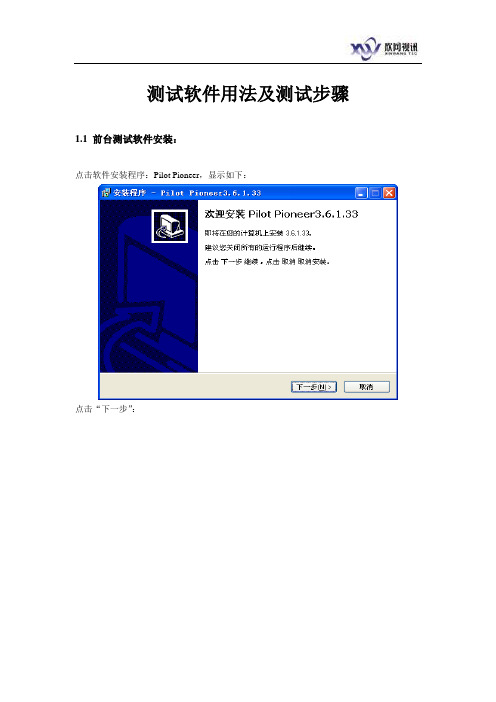
测试软件用法及测试步骤1.1 前台测试软件安装:点击软件安装程序:Pilot Pioneer,显示如下:点击“下一步”:选择我同意,然后点击“下一步”:在此,可以选择软件安装路径,在上图的窗口中选择右侧的“浏览”按钮即可浏览。
然后点击“下一步”:点击“下一步”:点击“下一步”:选择“安装”:安装软件结束后,会自动弹出两个要安装的软件,分别为:“MSXML 4.0 SP2”和“WinPcap4.0.2”,这两个软件是每次安装Pilot Pioneer软件都要重新安装的。
完成以上的安装,前台测试软件Pilot Pioneer已经正常安装完毕,同时,软件安装包会自动安装软件机密锁的驱动。
软件安装成功之后,还需要一个软件权限文件“Pioneer.lcf”文件,这个文件一般在软件的安装光盘中,或可以和软件机密锁一起得到。
软件正常运行需要将“Pioneer.lcf”文件放到软件安装目录中。
如果软件安装在默认目录中,路径如下:C:\Program Files\DingLi\Pilot Pioneer3.6.1.33或见下图:如果软件的权限文件“Pioneer.lcf”文件和软件加密锁配对正常,就可以打开软件进行下面的应用了。
后台分析软件的安装与前台软件相似。
1.2 前台测试软件主要窗口介绍:1.2.1 Map 窗口通过该窗口可以得到测试点的位置、信号质量(RX、TX、EcIo等)、基站、地理位置等信息。
注意:使用图中红框处按钮,可以选择地图显示的指标,便于路测中判断问题。
在Map中显示地图:按照2.2.11的说明导入地图数据以后,点击图中红色圆圈,选择想要显示的指标即可。
1.2.2 Graph 窗口通过该窗口,可以图形化显示路测的各种指标。
通过图中箭头指示可以手工打开该窗口。
通过“Field”选项可以设定当前窗口显示哪些指标。
1.2.3 Serving/Neighbor信息通过该窗口可以实时观察手机使用的导频信息。
鼎力前台测试端操作文档
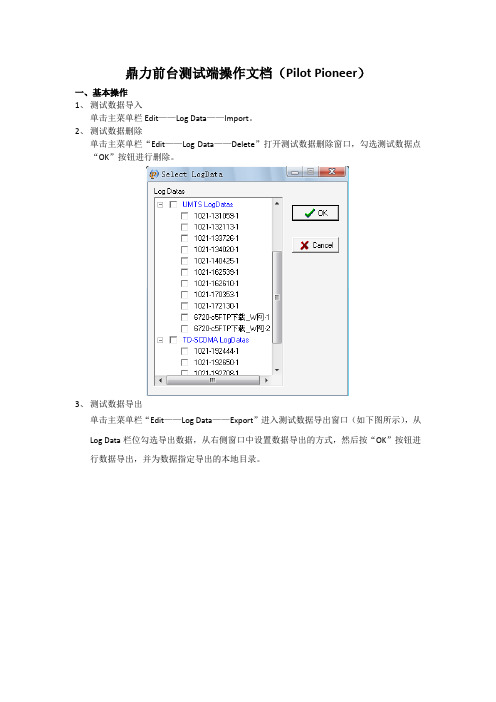
鼎力前台测试端操作文档(Pilot Pioneer)一、基本操作1、测试数据导入单击主菜单栏Edit——Log Data——Import。
2、测试数据删除单击主菜单栏“Edit——Log Data——Delete”打开测试数据删除窗口,勾选测试数据点“OK”按钮进行删除。
3、测试数据导出单击主菜单栏“Edit——Log Data——Export”进入测试数据导出窗口(如下图所示),从Log Data栏位勾选导出数据,从右侧窗口中设置数据导出的方式,然后按“OK”按钮进行数据导出,并为数据指定导出的本地目录。
4、测试数据合并及分割单击主菜单栏“Tools——Merge or Divide”打开测试数据的合并及分割窗口。
该窗口功能配合了Pilot Pioneer在测试过程中测试数据分文件保存的功能。
对于分文件保存的若干测试数据,可通过Edit Log Files窗口的合并功能合并为一个测试数据。
对于单个测试数据,可通过Edit Log Files窗口的数据分割功能将其分割成若干测试数据。
5、地图数据导入单击主菜单栏“Edit——Maps——Import”或双击导航栏“GIS Info——Geo Maps”打开地图导入窗口(如下图所示),选择地图类型并按“OK”按钮,会打开查找本地路径的地图选择窗口,选择地图数据进行导入。
6、基站数据导入单击主菜单栏“Edit——Site Database——Import”,打开基站数据的网络选择窗口,选择网络类型并选择基站数据,即可完成基站数据的导入。
二、测试操作1、工程创建运行软件后会自动弹出如下窗口,选择“创建新的工程”来新建一个工程。
点击“确定”后,弹出如下Configure Project窗口,选择Path of LogData原始数据保存路径,其它选项均可使用默认值;点击“OK”代表已创建了一个新工程。
2、测试模板配置点击导航栏“设备—Handset”在Templates Manager中弹出默认的测试模版,根据实制的应用选择即可;或选中Template右键选择“New…”进行新建测试模版;通过选着Templates右键,导入/导出功能,导入以前保存/导出现有的测试模版。
鼎利软件使用指导书
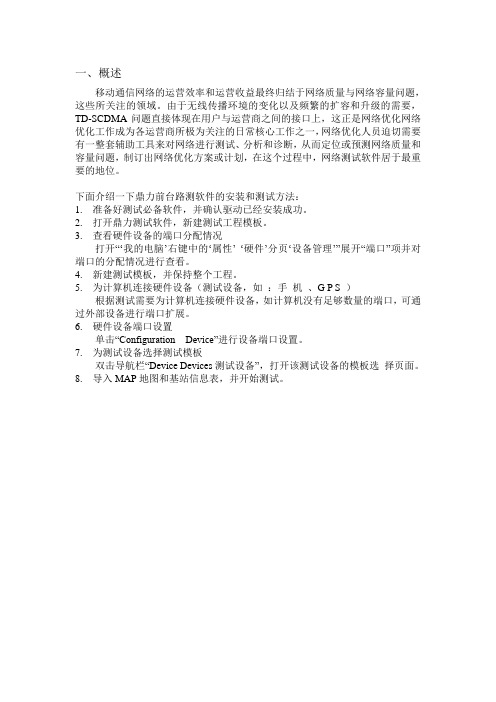
一、概述移动通信网络的运营效率和运营收益最终归结于网络质量与网络容量问题,这些所关注的领域。
由于无线传播环境的变化以及频繁的扩容和升级的需要,TD-SCDMA问题直接体现在用户与运营商之间的接口上,这正是网络优化网络优化工作成为各运营商所极为关注的日常核心工作之一,网络优化人员迫切需要有一整套辅助工具来对网络进行测试、分析和诊断,从而定位或预测网络质量和容量问题,制订出网络优化方案或计划,在这个过程中,网络测试软件居于最重要的地位。
下面介绍一下鼎力前台路测软件的安装和测试方法:1.准备好测试必备软件,并确认驱动已经安装成功。
2.打开鼎力测试软件,新建测试工程模板。
3.查看硬件设备的端口分配情况打开“‘我的电脑’右键中的‘属性’‘硬件’分页‘设备管理’”展开“端口”项并对端口的分配情况进行查看。
4.新建测试模板,并保持整个工程。
5.为计算机连接硬件设备(测试设备,如:手机、G P S )根据测试需要为计算机连接硬件设备,如计算机没有足够数量的端口,可通过外部设备进行端口扩展。
6.硬件设备端口设置单击“Configuration Device”进行设备端口设置。
7.为测试设备选择测试模板双击导航栏“Device Devices测试设备”,打开该测试设备的模板选择页面。
8.导入MAP地图和基站信息表,并开始测试。
二、设备准备需要准备的设备:笔记本,大唐测试主手机,被叫手机,狗,GPS,车载UPS等,如果电脑端口不够,还需要准备USB HUB(测试手机具体数量,根据现场情况确定)。
三、驱动安装1.鼎力软件安装按默认安装(出现下面界面是选择安装文件夹)。
软件安装完成后,在“开始->程序”中查看软件是否已经安装成功。
如果鼎力前台测试软件安装成功,然后进行手机驱动安装。
鼎力软件版本:PioneerSetup3.6.5.22.UE驱动安装鼎力手机驱动安装程序如下:执行安装程序,选择“VCOM Number”数目,点击“Install”按钮,安装驱动。
世纪鼎利Pioneer连接移动平台进行VoLTE测试操作说明综述

世纪鼎利Pioneer连接平台VoLTE测试操作说明V 1.0目录1.VoLTE测试软件安装说明 (3)1.1软件安装说明 (3)1.2终端端口开启说明 (4)1.3驱动安装说明 (5)2.VoLTE传统测试操作步骤 (6)2.1设备配置说明 (7)2.2业务配置说明 (7)2.3测试记录说明 (9)2.4测试界面观察 (10)3.VoLTE连接平台测试操作步骤 (11)3.1平台设备添加 (11)3.2Pioneer端自动测试配置 (12)4.VoLTE测试异常处理 (16)5.1算分异常处理 (16)5.2呼叫异常处理 (17)5.3终端异常处理 (18)5.4GPS异常处理 (18)1.VoLTE测试软件安装说明1.1软件安装说明对于一个未安装过世纪鼎利Pioneer测试软件的笔记本电脑,如要测试VoLTE,需要安装如下软件:1.运行环境软件《dotNetFx40_Client_x86_x64》安装方式:双击一直下一步即可,提示已经存在的,则不用安装。
《vcredist_vs2013_x86》安装方式:双击运行,一直下一步即可,安装完成后重启电脑。
《PioneerDriverSetup》安装方式:双击运行,一直下一步即可。
安装完成后插上加密狗,看狗指示灯是否常亮;不是,则直接双击《HASPUserSetup_5.10.1.17163》单独安装狗驱动。
2.测试软件《PioneerSetup9.6.0》安装方式:双击运行,一直下一步即可。
安装目录可自行调整。
《PolqaLicenseFile》安装方式:复制该权限文件到pioneer安装目录下的PESQ文件夹下,否则无法进行POLQA算分。
3.驱动软件《PL2303_Prolific_DriverInstaller_v10518》GPS驱动安装方式:双击运行,一直下一步即可《4.0驱动》MOS盒安驱动安装方式:双击运行,一直下一步即可《HTC_M8_USB_driver_20131104_signed》HTC手机驱动安装方式:在手机上HTC工具里面打开对应端口,插上电脑后,在设备管理器里面在端口上右键更新驱动,选择到该驱动进行安装。
【推荐下载】lte前台测试指导书-实用word文档 (16页)

本文部分内容来自网络整理,本司不为其真实性负责,如有异议或侵权请及时联系,本司将立即删除!== 本文为word格式,下载后可方便编辑和修改! ==lte前台测试指导书篇一:TD-LTE CDS前台测试指导书TD-LTE CDS前台测试指导书作者审核开始日期DT路测小组所属部门 NPO团队修订版本 201X-11-06完成日期Shanghai Bell Co., Ltd.All rights reservedNPO V1.0 201X-11-07修订记录目录第1章概述 .................................................................. ........................................................ 4 第2章准备工作 .................................................................. ................................................. 4 2.1 硬件要求 .................................................................. .................................................... 4 2.2 操作系统 .................................................................. .................................................... 4 2.3 设备连接 .................................................................. .................................................... 4 第3章软件安装 .................................................................. ................................................. 5 3.1 CDS软件安装 .................................................................. ............................................ 5 3.2 海思终端软件安装 .................................................................. ..................................... 5 3.3 GPS驱动安装 .................................................................. ............................................ 5 3.4 CDS软件加密狗 .................................................................. ........................................ 5 第4章前台测试操作 .................................................................. .......................................... 6 4.1 启动软件 .................................................................. .................................................... 6 4.2 启动软件 .................................................................. .................................................... 6 4.3 添加设备 .................................................................. .................................................... 7 4.4 添加测试项目 .................................................................. ............................................ 7 4.5 添加视图 .................................................................. .................................................. 11 4.6 保存工作区 .................................................................. .............................................. 13 4.7 CDS LTE小区数据制作 .................................................................. ........................... 13 4.7.1 创建小区数据模板 .................................................................. ............................. 13 4.7.2 导入小区数据库 .................................................................. ................................. 14 4.7.3 生成小区图层 .................................................................. .................................... 15 4.7.4 选择当前小区数据库 .................................................................. ......................... 16 第5章 LTE数据采集 .................................................................. ........................................ 17 5.1 设置实时地图 .................................................................. .......................................... 17 5.2 主题图层 .................................................................. .................................................. 17 5.3 小区图层 .................................................................. .................................................. 18 5.4 背景图层 .................................................................. .................................................. 19 5.5 图层图例 .................................................................. .................................................. 19 5.6 数据采集 .................................................................................................................... 20 第6章附件 .................................................................. ...................................................... 21 6.1 附件1-LTE小区数据库 .................................................................. ............................. 21 6.2 附件2-海思终端操作说明................................................................... (21)TD-LTE CDS前台测试指导书第1章概述目前TD-LTE路测工具较多,常用也很多,现以北京惠捷朗公司CDS软件+海思UE为例介绍相关操作,CDS软件包括前后台功能,主要是通过硬狗来区分功能,本文主要介绍CDS软件前台测试功能。
鼎利前台测试分析教程
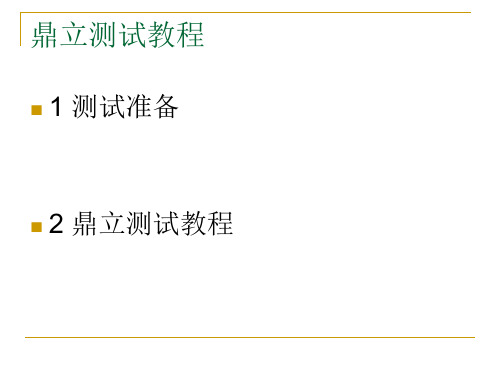
硬件连接
手机连接:用数据线连接到USB端口上,VP测试连接2个手机, AMR+PS测试连接3个手机,连接后看DTM8100上端口是否正确;
硬件连接
手机和GPS连接之后,双击打开软件,会出现以下几个界面,先 做一一解释。
运行软件
➢ 运行软件:
打开最近工程 最近打开的工程列表
新建工程
新建工程
2 机房电话:测试前要有机房的电话,开始测试时通知机房进行信 令跟踪,结束测试时通知机房结束跟踪;
鼎立测试教程
1 鼎立软件介绍 2 软件安装 3 连接硬件 4 新建测试脚本 5 导入地图 6 导入工参 7 测试 8 导出报表
鼎立软件介绍
PIONEER是鼎利公司推出的针对GSM/GPRS/EDGE/CDMA/UMTS /HSDPA/TD-SCDMA网络的无线测试软件,PIONEER结合了工程 师长期无线网络优化的经验和最新的研究成果,是一个基于PC和 Windows NT/2000/XP的网络优化评估系统,具备完善的多网测试 功能。
拖入地图信息后会出现如下窗口
导入工参
选择Edit->Site Database>Import导入基站数据库
导入工参
然后调出一个地图窗口,选择左边工具栏的工程信息把工参信息 拖进地图里面
导入工参
拖进去之后会显示如下窗口
此
导
时 可
入
以 设
工
置 地
参
图
显
示
基
站
信
息
导入工参
OK之后会显示如下界面
➢ 支持GSM/UMTS网络基于PESQ算法的MOS测试 ➢ 支持GSM/UMTS/TD-SCDMA网络的Scanner测试
鼎力测试使用说明详解

3. 4. 5.
FTP上传测试步骤
1. 2.
连接一个LG KX206手机,使用LG KX206手机的Modem新建一个拨号连接CDMA 1X (拨号:#777,用户名:card,密码:card),通过软件配置好相应设备; 通过“设置->测试模板”新建FTP Upload测试计划; Dial-up中选择CDMA 1X; Traffic Class、UE Rate UL、UE Rate DL都使 用默认的Default即可; CDMA没有APN,所以APN下置空; 输入FTP地址、用户名、密码、超时时间、间隔、 次数等必要信息; Peer Directory:指定上传目录; Thread Count:使用默认的3即可; Disconnect every time:规范中要求勾上; 连接设备开始记录通过Advance按钮指定 FTP Upload测试计划; 点击Start按钮开始测试; 测试完成后点击Stop按钮停止拨打,然后停止记 录,再断开设备,最后保存工程;
连接设备,开始记录 可以打点或者不打点,如果打点的话就需要划个 “田”字图导进去作为地图(和1X一致)
DO上传测试步骤
1.连接华为EC360,通过Mobile Partner观察确保连接正常; 注意问题:如果没有发现DO信号,依次选择:工具——选项— —网络设置——仅EVDO——确定; 2.打开DINGLI前台测试软件,设置DEVICE: 新建工程——OK——OK,出现以下界面:
选Configration——device,设置如下:
(注:如果是DT就设置一下GPS, 设置和1x一致)
打开DINGLI前台测试软件,设置TEMPLATE: 选Configration——Template——NEW——ftp up——new ftp, 设置如下:
3G网络测试指导书(鼎利前台部分)

3G网络多网测试指导书V1.O (鼎利仪表前台部分)目录1、准备工作 (3)1.1软件安装 (3)1.2驱动安装 (6)1.2.1中兴AC8710驱动安装 (6)1.2.2华域DX128驱动安装 (10)1.2.3华为E180驱动安装 (16)1.2.4环天GPS驱动安装 (19)2、运行前台PIONEER软件 (20)3、测试项目(FTP上传与下载) (24)3.1配置设备 (24)3.1.1中兴AC8710(EVDO) (25)3.1.2华域DX128(TD-SCDMA) (25)3.1.3华为E180(WCDMA)...................................... 错误!未定义书签。
3.2配置测试模版 (28)3.2.1 FTP数据业务下载模版 (29)3.2.2 FTP数据业务上传模版 (30)4、保存工程 (30)5、连接设备/开始记录 (31)6、结束测试 (36)7、附录 (36)7.1G RAPE窗口显示操作 (36)7.2I NFORMATION窗口操作 (37)7.3M AP窗口的测试数据显示属性设置 (38)7.4建立拨号连接 (40)7.4.1中兴AC8710(EVDO) (40)7.4.2华域DX128(TD-SCDMA) (44)7.4.3华为E180(WCDMA) (48)7.5TCP/IP设置方法 (49)7.6强制网络 (50)7.6.1中兴AC8710强制到EVDO网络下 (50)7.6.2华域DX128强制到TD-SCDMA网络下 (51)7.6.3华为E180强制到WCDMA网络 (52)1、准备工作1.1软件安装双击PioneerSetup3.6.1.33.exe(软件版本以实际为准),按下一步操作:点击“下一步”:选择我同意,然后点击“下一步”:点击“下一步”:安装结束后,会自动弹出如下提示,要求安装两个软件“MSXML 4.0 SP2”和“WinPcap4.0.2”,这两个软件是每次安装Pilot Pioneer软件都要重新安装的,依次点击下一步安装,直至最后点击“Finish”完成Pioneer的安装。
